如何给PDF文档加注释?原来如此简单
福昕阅读器是我们阅读PDF文档比较常用的工具,阅读的时候,我们经常会做一些注释,但你知道如何做注释才是最快的吗?
打开“定制功能区”
在福昕阅读器导航栏的空白区域,点击鼠标右键,选择“定制功能区”:
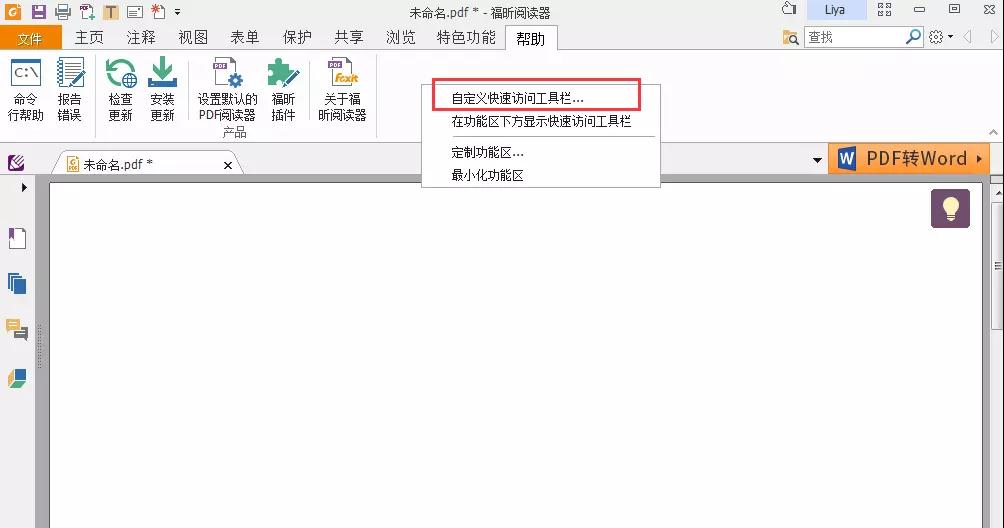
设置注释快捷键
弹出弹窗“自定义工具栏”,点击“键盘--注释”,设置常用注释的快捷键:
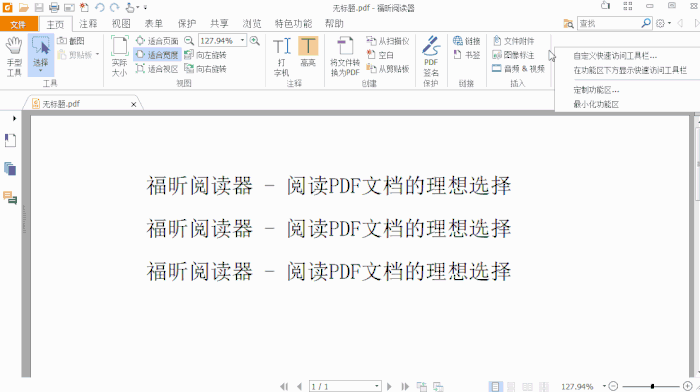
实现快速注释
选中文本,按下设置的快捷键即可快速注释;
如需要批量删除注释,可点击“选择”--“选择标注”,选中需要删除的注释,点击鼠标右键,选择“删除”即可。
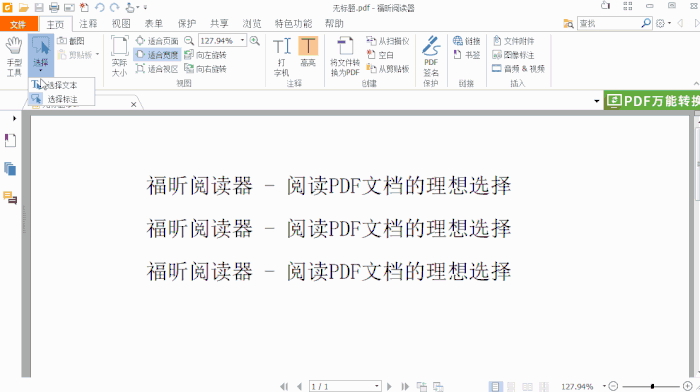
以上的办法学会吗?
如果按照以上的办法操作不了,
那可能是因为这个
↓↓↓
如果文档是图片型的PDF文档,文档是无法正常进行注释的。因为软件无法识别出文字,所以无法正常使用注释功能。
解决方法如下
只要把PDF文档中的文字转换成软件可识别的文字即可。
这种情况只要有OCR识别的软件都能实现,像PDF365人工文档处理平台,https://www.pdf365.cn/smart/service 就可以处理啦。
此平台支持PDF转word、PDF转excel、PDF转ppt等,因为有人工修订错别字,优化排版,所以此平台转换效果比较可观哦(支持手机与电脑端使用)。

而且在平台转换后,把Word文档拉拽到福昕阅读器里面,软件将自动免费将文档转换成PDF格式,即可对文档进行注释。
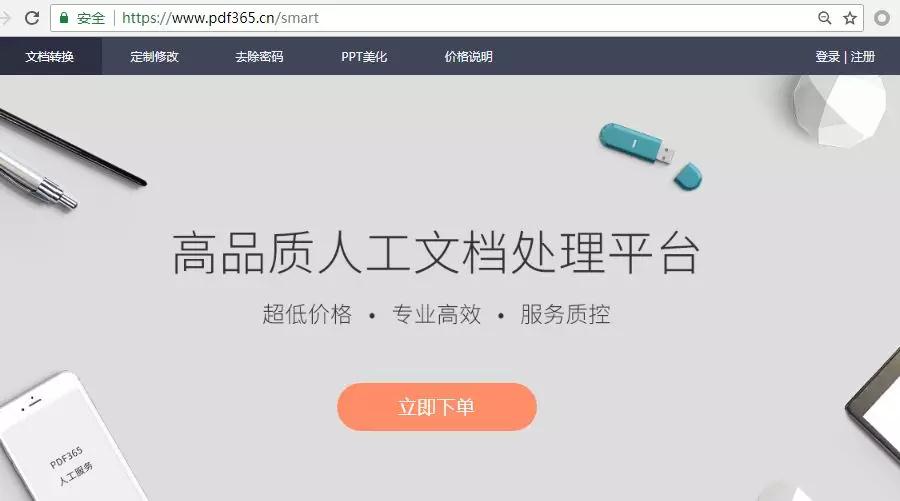


 福昕PDF转换器
福昕PDF转换器
 福昕CAD转换器
福昕CAD转换器
 福昕数据恢复
福昕数据恢复
 福昕视频剪辑
福昕视频剪辑
 福昕音频剪辑
福昕音频剪辑
 福昕视频转换
福昕视频转换
 福昕思维导图
福昕思维导图


 权益
权益
 提示
提示
